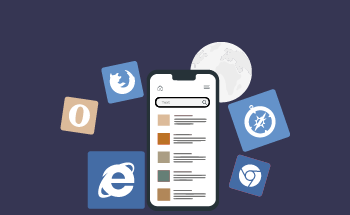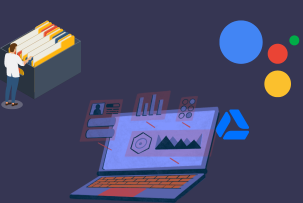Посібник з перенесення директорій у Linux
16:06, 15.05.2025
Перенесення каталогів у Linux є поширеним завданням, яке повинен знати кожен користувач, від початківця до досвідченого професіонала.
Linux пропонує різноманітні інструменти командного рядка, які дозволяють легко та ефективно переміщувати каталоги та їхній вміст.
У цьому посібнику ми розглянемо основи переміщення каталогів за допомогою простих команд і надамо важливі поради, які допоможуть вам уникнути помилок і гарантують, що ваші дані залишаться неушкодженими.
Почнемо з основ!
Перенесення каталогів у системах Linux та Unix
Перенесення каталогів у системах Linux та Unix є поширеним завданням, і для його ефективного виконання існує декілька команд. Найпростішим методом є використання інтерфейсу команди `mv`, яка переміщує каталоги з одного місця в інше без створення копії. Ця команда зберігає структуру теки і ідеально підходить для переміщення теки у межах одного файлового провайдера.
Однак, якщо вам потрібно скопіювати каталог, а не перемістити його, зазвичай використовується командний інтерфейс `cp` з опцією `-r` (рекурсивний). Це гарантує, що всі підкаталоги і файли у каталозі буде включено до передачі.
Для більш складних завдань часто надають перевагу команді `rsync`. Вона не лише копіює каталоги, але й пропонує можливості синхронізації даних, відображення прогресу передачі і навіть керування використанням смуги пропускання. Це особливо корисно для великих обсягів перенесення або під час копіювання каталогів через мережу.
Практичні приклади
Можливо, вам буде цікаво ознайомитися з деякими практичними прикладами переміщення каталогів у системах Linux і Unix за допомогою різних команд. Наводимо їх:
1. Використання `mv` для переміщення каталогу
Команда `mv` використовується для переміщення або перейменування файлів і каталогів.
Приклад: Перемістити каталог з одного місця в інше.
mv /path/to/source_directory /path/to/destination_directory
Ця команда переміщує «каталог-джерело» до «каталогу-призначення». Якщо каталог призначення не існує, його буде створено з тим самим ім'ям, що і каталог-джерело.
2. Використання `cp` для копіювання каталогу
Інтерфейс команди `cp` з опцією `-r` копіює каталоги рекурсивно, включаючи всі підкаталоги і файли.
Приклад: Копіювання каталогу у нове місце.
cp -r /path/to/source_directory /path/to/destination_directory
Ця команда скопіює все з каталогу `джерело` до каталогу `призначення`. Якщо каталог призначення не існує, його буде створено.
3. Використання `rsync` для копіювання каталогів
`rsync` є потужним інструментом для копіювання і синхронізації каталогів, особливо корисним у разі великого перенесення або копіювання мережею.
Приклад: Копіювання каталогу на нове місце з відображенням ходу виконання.
rsync -av --progress /path/to/source_directory /path/to/destination_directory
- `-a`: Режим архівування, у якому зберігаються символічні посилання, права доступу до файлів і мітки часу.
- `-v`: Докладний режим, який показує, що саме передається.
- `--progress`: Показує прогрес передачі.
Ця команда ефективно копіює весь каталог ``джерело`` до каталогу ``призначення``.
4. Використання `tar` для передачі каталогів мережею
Ви можете використовувати `tar` для стиснення і передачі каталогів між комп'ютерами по мережі.
Приклад: Передача каталогу по SSH.
tar czf - /path/to/source_directory | ssh user@remote_host 'tar xzf - -C /path/to/destination_directory'
Ця команда стискає каталог_джерела в архів `tar`, надсилає його по SSH на віддалений хост і розпаковує в каталог призначення на віддаленій машині.
5. Використання `scp` для перенесення каталогу на віддалену машину
Команда `scp` (безпечне копіювання) використовується для копіювання файлів або каталогів між локальною і віддаленою системами.
Приклад: Копіювання каталогу на віддалений сервер.
scp -r /path/to/source_directory user@remote_host:/path/to/destination_directory
Прапорець `-r` копіює каталог і його вміст рекурсивно на віддалену машину.
Детальний опис виводу під час переміщення файлів/каталогу
Під час переміщення файлів або каталогів у системах Linux і Unix детальний опис може допомогти вам відстежувати хід виконання команди і переконатися, що вона виконується належним чином. Це особливо корисно, якщо ви маєте справу з великими файлами або великою кількістю файлів у каталогах. За замовчуванням такі команди, як `mv`, `cp` або `rsync` не надають багато інформації під час виконання.
Однак, існують способи отримання детальних результатів для кращого розуміння.
1. Використання `mv` з детальним виводом
Команда `mv` не має вбудованої опції для показу детального прогресу, як `cp` або `rsync`. Проте, ви можете відстежувати рух кожного файлу наступним чином:
Приклад: Використовуйте `-v` (verbose) для виведення файлів, які переміщуються.
mv -v /path/to/source_directory/* /path/to/destination_directory
У цьому випадку `-v` означає докладний режим. У цьому випадку буде показано кожен файл під час його переміщення з каталогу-джерела до каталогу-призначення.
Приклад виводу:
renamed 'source_directory/file1.txt' -> 'destination_directory/file1.txt'
renamed 'source_directory/file2.txt' -> 'destination_directory/file2.txt
2. Використання `cp` для детального копіювання**
Команда `cp` має розгорнутий параметр `-v`, який може надавати детальний висновок під час копіювання каталогів.
Приклад: Копіювання каталогу з докладним виведенням.
cp -rv /path/to/source_directory /path/to/destination_directory
- `-r`: Рекурсивно скопіювати весь вміст каталогу.
- `-v`: Докладний режим, який показує хід копіювання, показуючи кожен файл у міру його копіювання.
Приклад виводу:
'/path/to/source_directory/file1.txt' -> '/path/to/destination_directory/file1.txt' '/path/to/source_directory/file2.txt'-> '/path/to/destination_directory/file2.txt'
3. Використання `rsync` з індикатором виконання та детальним виводом
Команда `rsync` ідеально підходить, коли вам потрібен детальний вивід, особливо для великих каталогів. Вона не лише копіює файли, але й показує прогрес у реальному часі, зокрема кількість переданих байт і швидкість.
Приклад: Використовуйте `-av --progress`, щоб отримати детальний прогрес під час переміщення.
rsync -av --progress /path/to/source_directory /path/to/destination_directory
- `-a`: Режим архівування (зберігає права доступу до файлів, мітки часу тощо).
- `-v`: Докладний режим.
- `--progress`: Відображає хід копіювання кожного файлу під час копіювання.
Приклад виводу:
надсилання інкрементного списку файлів
file1.txt
1,048,576 100% 10.42MB/s 0:00:00 (xfr#1, to-chk=4/6)
file2.txt
2,097,152 100% 8.52MB/s 0:00:00 (xfr#2, to-chk=3/6)
Запит на підтвердження перед переміщенням
У системах Linux і Unix перед переміщенням файлів або каталогів часто корисно отримати запит на підтвердження, особливо якщо ви маєте справу з критично важливими даними або вносите значні зміни. Цей захід безпеки допоможе уникнути випадкової втрати даних або перезапису існуючих файлів.
1. Використання `mv` з підтвердженням
У самій команді `mv` передбачено можливість виводу запиту перед перезаписуванням існуючих файлів. Для цього використовується прапорець `-i` (інтерактивний режим). Коли цей прапорець встановлено, система запитає у вас підтвердження, чи існує у каталозі призначення файл з такою самою назвою, і надасть вам можливість продовжити або перервати виконання команди.
Приклад: Переміщення файлів з підтвердженням.
mv -i /path/to/source_directory/* /path/to/destination_directory
Приклад виведення:
mv: overwrite 'destination_directory/file1.txt'? (y/n)
- Якщо ви введете `y`, файл буде переміщено, а існуючий файл буде перезаписано.
- Якщо ви введете `n`, операцію буде пропущено для цього файлу.
Це особливо корисно, якщо ви не впевнені, чи містить місце призначення файли з тими самими іменами, що й ті, які ви переміщуєте.
2. Використання `cp` з підтвердженням
Аналогічно, команда `cp` також підтримує прапорець `-i` для інтерактивного режиму, який запитує вас перед тим, як перезаписувати файли під час копіювання.
Приклад: Копіювання файлів з підтвердженням.
cp -i /path/to/source_directory/* /path/to/destination_directory
Як і у випадку з `mv`, вас буде запитано, чи хочете ви перезаписати наявні файли.
3. Використання `rsync` для підтвердження
Хоча `rsync` не має вбудованої опції підказки, як `mv` або `cp`, ви можете скористатися її опцією пробного запуску для попереднього перегляду змін перед переміщенням або синхронізацією файлів. Це дозволить вам побачити, що буде переміщено або перезаписано, і підтвердити це вручну, перш ніж продовжувати.
Приклад: Попередній перегляд дій команди `rsync`.
rsync -av --dry-run /path/to/source_directory/ /path/to/destination_directory/
Прапорець `--dry-run` показує, що команда зробить без фактичного виконання. Ви можете переглянути результати перед повторним запуском команди без цього прапорця для реального переміщення файлів.
Використання команди mv для перейменування файлів
У системах Linux і Unix команда `mv` (перемістити) використовується не лише для переміщення файлів і каталогів, але і для їх перейменування.
- Базовий синтаксис перейменування файлів
Щоб перейменувати файл, команда `mv` має такий синтаксис:
mv current_filename new_filename
Тут `current_filename` - це поточне ім'я файлу, а `new_filename` - це ім'я, на яке ви хочете його перейменувати. Команда `mv` по суті «переміщує» файл з поточної назви на нову, що є перейменуванням.
Приклад: Перейменування файлу
mv old_file.txt new_file.txt
У цьому прикладі `old_file.txt` буде перейменовано на `new_file.txt`. Якщо у поточному каталозі немає файла з новим ім'ям, операцію буде виконано автоматично, без виведення результату.
- Перейменування каталогу
Для перейменування каталогів можна скористатися тією ж командою `mv`:
mv old_directory new_directory
Приклад:
mv /home/user/docs /home/user/documents
Це перейменовує каталог `docs` на `documents`.
- Перезапис файлів при перейменуванні
Якщо файл з ім'ям `new_filename` вже існує, `mv` за замовчуванням перезапише його. Щоб запобігти випадковому перезапису, використовуйте опцію `-i` для запиту підтвердження:
mv -i old_file.txt new_file.txt
Це запитає вас про підтвердження перед заміною існуючого `new_file.txt`.
Підказка:
mv: overwrite 'new_file.txt'? (y/n)
- Перейменування за абсолютним або відносним шляхом
Ви також можете перейменовувати файли, вказуючи абсолютні або відносні шляхи.
Приклад:
mv /home/user/oldname.txt /home/user/newname.txt
У цьому випадку файл `oldname.txt` буде перейменовано на `newname.txt`, обидва в каталозі `/home/user`.
Переміщення декількох файлів і каталогів одночасно
У системах Linux і Unix команда `mv` також може використовуватися для переміщення декількох файлів або каталогів одночасно. Це особливо корисно при впорядкуванні файлів або перенесенні кількох об'єктів на нове місце за один раз, заощаджуючи час і зусилля.
- Базовий синтаксис для переміщення кількох файлів
Щоб перемістити кілька файлів або каталогів, синтаксис має такий вигляд:
mv file1 file2 file3 /destination/directory
Тут `file1`, `file2` і `file3` - це файли, які ви хочете перемістити, а `/destination/directory` - місце, куди всі ці файли буде перенесено.
Приклад: Переміщення кількох файлів
mv file1.txt file2.txt file3.txt /home/user/Documents/
У цьому прикладі три файли (`file1.txt`, `file2.txt` і `file3.txt`) буде переміщено до каталогу `/home/user/Documents/`.
Приклад: Переміщення кількох каталогів
Аналогічним чином можна перемістити декілька каталогів одночасно:
mv dir1 dir2 dir3 /home/user/Projects/
Ця команда перемістить теки `dir1`, `dir2` і `dir3` до каталогу `/home/user/Projects/`.
- Підстановочні символи для переміщення декількох файлів
Ви можете використовувати шаблони для переміщення файлів, які відповідають певному шаблону. Це особливо корисно, коли ви маєте справу з файлами, які мають спільні імена або розширення.
Приклад: Переміщення всіх файлів з певним розширенням
mv *.txt /home/user/TextFiles/
Перемістить усі файли `.txt` з поточного каталогу до каталогу `/home/user/TextFiles/`. Символ `*` відповідає будь-яким символам перед `.txt`.
Приклад: Переміщення файлів за шаблоном імен**
mv project* /home/user/Projects/
Перемістить усі файли або каталоги, що починаються з «project», до каталогу `/home/user/Projects/`.
- Переміщення файлів і перезапис існуючих
За замовчуванням інтерфейс команди `mv` перезаписує існуючі файли у каталозі призначення без попередження. Щоб запобігти випадковому перезапису, ви можете скористатися опцією `-i` (інтерактивною), яка запитуватиме підтвердження перед перезаписуванням файлу:
mv -i file1.txt file2.txt /home/user/Documents/
Ця команда запитає підтвердження перед заміною будь-яких існуючих файлів у каталозі призначення.
Підсумки
Переміщення каталогів у Linux може здатися простим завданням, але при правильному розумінні таких команд, як `mv`, ви можете зробити набагато більше, ніж просто перенести файли. Незалежно від того, чи ви перейменовуєте, переміщуєте кілька файлів одночасно, чи забезпечуєте безпеку за допомогою запитів на підтвердження, оволодіння цими методами спрощує роботу провайдерів послуг з управління файлами.
Linux забезпечує гнучкість завдяки таким опціям, як підстановочні знаки та детальні виводи, що дають вам змогу контролювати те, як ви переміщуєте та організовуєте свої каталоги. З набуттям досвіду ці команди стануть важливими інструментами для ефективного керування системою та робочими процесами.